
Anagrafica articoli |

|

|

|

|

|
||
Anagrafica articoli |

|

|

|

|

|

|
|
|
||
Anagrafica articoli
L'accesso alla finestra di caricamento e modifica avviene attraverso i pulsanti del Menu contestuale della griglia di
Viene utilizzata per il caricamento o la variazione dei dati anagrafici relativi agli articoli
L'accesso è possibile attraverso i pulsanti del Menu contestuale della Ricerca Articoli

Nuovo per caricare un nuovo articolo
Elimina per eliminare una o più anagrafiche selezionate
(le anagrafiche non possono essere eliminate se collegate a movimenti o ad altre tabelle)
Proprietà per modificare l'anagrafica selezionata
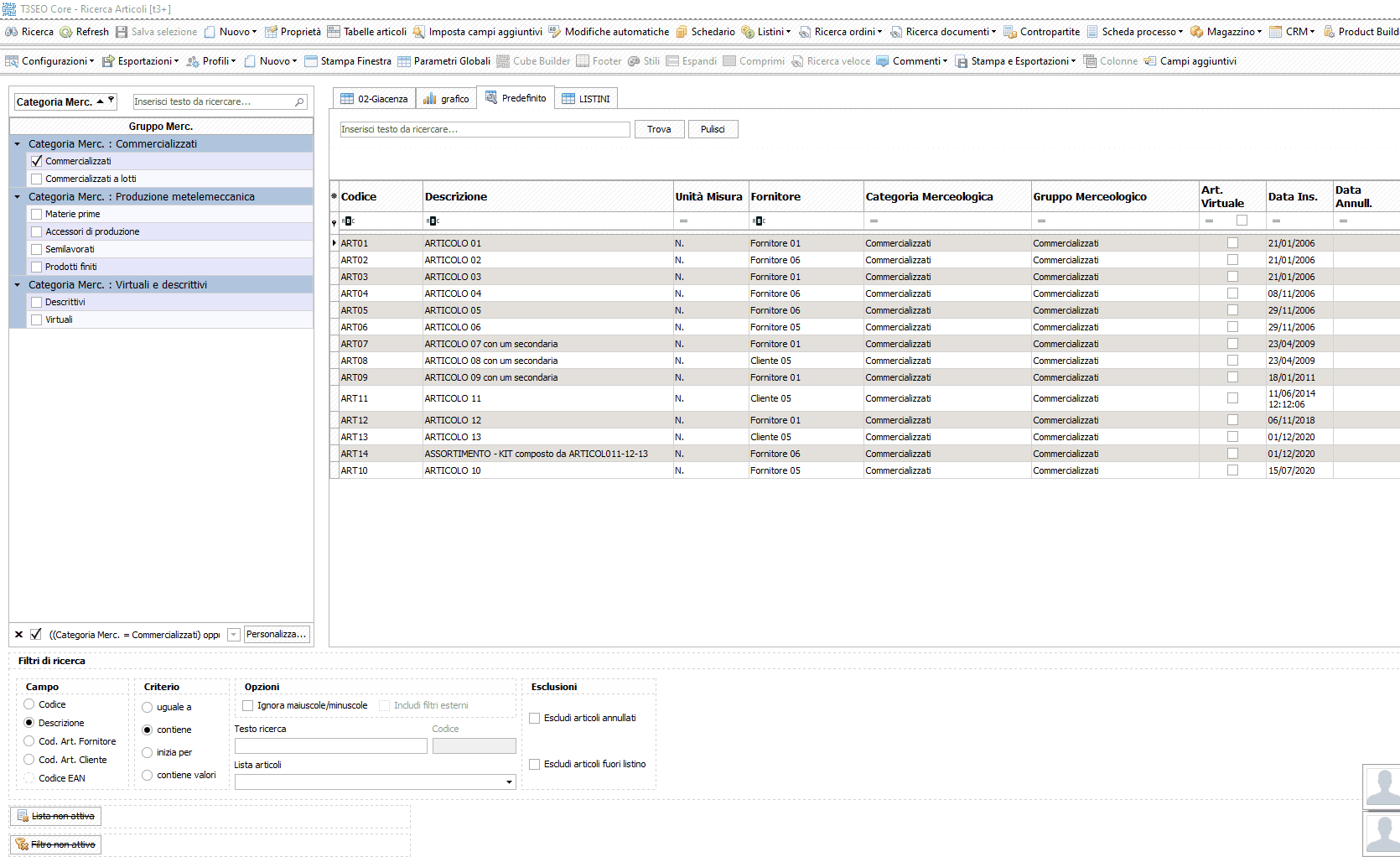
La finestra di caricamento è personalizzabile e può presentarsi con profili differenti rispetto a quelli esemplificati nella presente documentazione
Le funzionalità descritte possono essere limitate dalle Opzioni di protezione
Vedi documentazione operativa del form designer)
Per il caricamento o la variazione di informazioni anagrafiche generali dell'articolo di magazzino
Categoria permette di assegnare la categoria di appartenenza dell'articolo Gruppo merceologico permette di assegnare il gruppo merceologico di appartenenza dell'articolo nell'ambito della categoria Vengono proposti la categoria ed il gruppo da cui è stato richiesto il caricamento In un articolo caricato si possono variare la categoria e il gruppo
Codice impostare il codice dell'articolo La codifica potrà essere automatica se questa funzione è stata attivata nei Parametri delle Tabelle articoli in questo caso la codifica sarà numerica In caso di codifica manuale non possono essere utilizzati alcuni caratteri perchè riservati al data base (i caratteri riservati sono: / _ Blank. Il carattere - non è riservato) Il codice e la descrizione possono essere creati automaticamente attraverso il configuratore anagrafico oppure attraverso il generatore di prodotto Quando nella finestra è visualizzato un articolo già caricato, sul campo codice sono attive le possibilità Impostazione del codice permette la ricerca dell'articolo attraverso il codice impostato Tasto destro del mouse permette di cambiare il codice articolo Impostare il nuovo codice articolo che verrà sostituito automaticamente in tutte le gestioni in cui l'articolo è richiamato
Descrizione impostare la descrizione dell'articolo Il codice e la descrizione possono essere creati automaticamente attraverso il configuratore anagrafico oppure attraverso il generatore di prodotto Confezione (variante 0) Il campo sarà visibile solo se l'intestazione è definita nei Parametri delle Tabelle articoli (da utilizzare solo nel caso siano necessarie più varianti per un articolo con lo stesso codice es. unico articolo con confezioni diverse) Il programma genererà tanti articoli quante sono le varianti, il codice di ciascuno sarà composto da codice articolo + codice variante Classificazione a b c permette di scegliere secondo il tipo di classificazione fiscale dell'articolo La classificazione può essere effettuata automaticamente dal programma di Assegnazione classe ABC Per togliere l'assegnazione Tasto destro del mouse nell'area
Unità di misura Principale permette di indicare l'unità di misura principale dell'articolo, questa dovrà essere precedentemente caricata nella relativa tabella (campo obbligatorio) Negli ordini e nei documenti potranno essere utilizzate le unità di misura secondaria o alternativa, oltre all'unità di misura principale I movimenti di magazzino verranno sempre fatti ad unità di misura principale Alternativa permette di indicare l'eventuale unità di misura alternativa dell'articolo Verranno visualizzate solo quelle eventualmente relazionate alla principale Verrà proposto il calcolo, l'operatore ed il coefficiente previsto nelle Tabelle Articoli per l'unità di misura alternativa che potrà essere variato L'operatore può essere un moltiplicatore o un divisore ed il coefficiente si riferisce al valore sa applicare alla quantità principale per ottenere la quantità alternativa La funzione è disponibile solo se attivata nelle Tabelle articoli (unità di misura alternative) L'unità di misura alternativa si utilizza quando non c'è un coefficiente di calcolo fisso che permetta di ottenere automaticamente una quantità partendo dall'altra (es. gestione di un articolo a peso variabile a Kg e a Pezzi) Secondaria permette di indicare l'eventuale unità di misura secondaria dell'articolo (verranno visualizzate solo quelle eventualmente relazionate alla principale) Verrà proposto il calcolo, l'operatore ed il coefficiente previsto nelle Tabelle Articoli per l'unità di misura secondaria e potrà essere variato La funzione è disponibile solo se attivata nelle Tabelle articoli (unità di misura secondarie) L'unità di misura secondaria si utilizza quando c'è un coefficiente di calcolo fisso che permetta di ottenere automaticamente una quantità partendo dall'altra (es. gestione di un articolo a peso fisso a Kg e a Pezzi) È opportuno ricordare che l'unità di misura secondaria deve essere prevista solo nel caso in cui i movimenti dell'articolo debbano gestire doppia quantità contemporanea (una riferita all'unità di misura principale ed una alla secondaria) In quest'ultimo caso il rapporto è biunivoco (es. si imposta la quantità ed il prezzo riferiti all'unità di misura principale e, in base al coefficiente secondario vengono calcolati automaticamente quantità e prezzo riferiti all'unità di misura secondaria, e viceversa) Le registrazioni a magazzino verranno sempre fatte con quantità riferite all'unità di misura principale dell'articolo La doppia unità di misura e la doppia quantità potranno essere utilizzate - negli ordini - nei documenti - nelle situazioni di magazzino
x Listino Indica se il listino deve essere riferito all'unità di misura principale, alternativa, oppure secondaria L'operatore può essere un moltiplicatore o un divisore ed il coefficiente si riferisce al valore sa applicare alla quantità principale per ottenere la quantità secondaria Vedi anche Esempi doppia quantità
Peso Netto (Kg) permette di impostare il peso netto dell'articolo Utilizzato per il calcolo automatico del peso nei documenti di vendita Peso Lordo (Kg) permette di impostare il peso lordo dell'articolo Utilizzato per il calcolo automatico del peso nei documenti di vendita Volume lordo (Mc) permette di impostare il volume lordo dell'articolo Utilizzato per il calcolo automatico della cubatura nei documenti di vendita Quantità per confezione permette di impostare il contenuto per confezione Attiva il controllo sugli ordini e sui documenti di vendita segnalando o impedendo di trattare quantità che non siano multiple della eventuale quantità per confezione Quantità minima di vendita permette di impostare la quantità minima di vendita Attiva il controllo sugli ordini e sui documenti di vendita segnalando o impedendo di trattare quantità inferiori all'eventuale quantità minima Quantità per collo permette di impostare il contenuto per collo Attiva il controllo sui documenti per il calcolo automatico dei colli Gestione lotti No l'articolo non verrà gestito a lotti Si l'articolo verrà gestito a lotti Data scadenza l'articolo verrà gestito a lotti con data di scadenza il campo viene proposto come impostato nel relativo gruppo merceologico e potrà essere modificato Vedi gestione lotti e tracciabilità Ubicazione dinamica indica un articolo gestito a ubicazione dinamica (con giacenze in più posizioni di magazzino) Le gestioni lotti e ubicazione dinamica vengono trattate nei documenti in relazione alla configurazione definita nei parametri globali il campo viene proposto come impostato nel relativo gruppo merceologico e potrà essere modificato Descrittivo indica articolo da utilizzare solo come elemento descrittivo (negli ordini e nei documenti verrà riportata automaticamente la descrizione senza alcuno sviluppo di quantità e prezzo) Il ricevimento degli articoli suddetti non darà luogo a carico a magazzino ma a liste di controllo qualità, il carico a magazzino verrà effettuato dalla procedura di controllo il campo viene proposto come impostato nel relativo gruppo merceologico e potrà essere modificato Assortimento indica articolo relativo ad assortimento (composto da altri articoli) Il campo viene proposto come impostato nel relativo gruppo merceologico e potrà essere modificato Virtuale indica articolo non gestito a magazzino Il campo viene proposto come impostato nel relativo gruppo merceologico e potrà essere modificato Aspetto esteriore dei beni permette di indicare l'aspetto esteriore abituale dell'articolo (per il documento di spedizione) Referenza permette di indicare il codice di referenza (si tratta di un codice di riferimento interno)
|
Per il caricamento o la variazione di dati relativi ad IVA ed Intrastat dell'articolo di magazzino:
IVA acquisti ricercare ed assegnare l'elemento di tabella relativo all'IVA acquisti Viene proposta l'aliquota caricata nel gruppo merceologico di appartenenza dell'articolo, l'aliquota potrà essere variata sul singolo articolo IVA vendite ricercare ed assegnare l'elemento di tabella relativo all'IVA vendite Viene proposta l'aliquota caricata nel gruppo merceologico di appartenenza dell'articolo, l'aliquota potrà essere variata sul singolo articolo INTRA i dati richiesti verranno automaticamente proposti nella gestione Intrastat Nomenclatura combinata codice nomenclatura combinata dell'articolo Unità di misura supplementare unità di misura supplementare dell'articolo Paese d'origine paese d'origine dell'articolo Coefficiente di conversione coefficiente di conversione dell'articolo Tipo di operazione indica se l'operazione riguarda beni o servizi
|
Per il caricamento o la variazione di dati tecnici dell'articolo di magazzino:
Descrizione tecnica descrizione o note tecniche dell'articolo Dimensioni impostare le dimensioni dell'articolo (queste possono venire utilizzate per calcoli personalizzati delle quantità sui documenti) Larghezza Spessore Superficie
|
Date Inserimento data di caricamento dell'anagrafica (acquisita automaticamente in fase di caricamento e non modificabile) Modifica data dell'ultima variazione dell'anagrafica (acquisita automaticamente in fase di variazione e non modificabile) Fuori listino data di fuori listino dell'articolo Quando un articolo con data fuori listino verrà richiamato in un documento con data successiva apparirà una segnalazione di avvertimento Annullamento data annullamento dell'articolo Un articolo con data di annullamento non potrà essere richiamato in un documento con data successiva Anche gli articoli con data di annullamento compariranno nelle movimentazioni storiche
Ubicazione Settore ricercare e scegliere il settore di ubicazione in caso di stoccaggio dell'articolo in ubicazione singola Corsia ricercare e scegliere la corsia di ubicazione in caso di stoccaggio dell'articolo in ubicazione singola Posizione Dal non utilizzata Al non utilizzata Magazzino di competenza indicare l'eventuale magazzino di competenza dell'articolo Se questo viene movimentato solo in un determinato magazzino La ricerca avviene nella tabella magazzini
Codice EAN codice EAN dell'articolo Il codice EAN può essere calcolato ed assegnato automaticamente o manualmente in fase di caricamento Il calcolo avviene incrementando il progressivo registrato nella relativa tabella e con l'assegnazione automatica del check digit (ultimo carattere di controllo) Assegnazione automatica deve essere attivato il check Codice EAN nella tabella EAN Ditta (vedi tabelle articoli) devono essere definiti Lunghezza EAN e Progressivo EAN nella stessa tabella Assegnazione manuale (attraverso il pulsante Assegna EAN): non deve essere attivato il check Codice EAN nella tabella EAN Ditta (vedi tabelle articoli) devono essere definiti Lunghezza EAN e Progressivo EAN nella stessa tabella
Ean per confezione codice EAN della confezione Scorta minima scorta minima dell'articolo (vedi gestione della scorta minima) Lotto minimo di acquisto lotto minimo in ordine d'acquisto e per il calcolo fabbisogni (MRP) % Sicurezza scorta indicare l'eventuale % di maggiorazione per il calcolo fabbisogni (MRP) Lotto economico indicare l'eventuale multiplo di acquisto o di produzione Arrotonda al multiplo indicato le quantità dei fabbisogni nel calcolo MRP Un ulteriore criterio di arrotondamento può essere introdotto da una maggiorazione percentuale definibile in un campo aggiuntivo dell'articolo vedi parametro globale
La percentuale deve essere indicata nel campo numerico (in caso di articoli con varianti è sufficiente indicarla nell'articolo padre)
Tempo di consegna (gg) o lead time indicare eventuale tempo di consegna o di produzione in giorni per il calcolo fabbisogni (MRP) (espresso in giorni lavorativi) Giorni anticipo per produzione ulteriore lead time da aggiungere al tempo di consegna per il calcolo fabbisogni (MRP) (espresso in giorni lavorativi) Fornitore abituale selezionare l'eventuale fornitore abituale attraverso il pulsante di ricerca anagrafica fornitori Utilizzato anche per il calcolo fabbisogni (MRP) Articolo sostituito da impostare il codice dell'articolo che ha eventualmente sostituito il presente In data impostare l'eventuale data di sostituzione dell'articolo presente Criterio di riordino permette di definire il criterio per le proposte di lancio o di riordino in fase di calcolo MRP Punto di riordino la proposta di lancio o di riordino non viene emessa fino a quando la somma dei fabbisogni non raggiunge il ROP (viene espresso in quantità) Copertura di fabbisogno la proposta di lancio o di riordino viene emessa a copertura di ciascun fabbisogno
Criterio di impiego permette di definire il criterio di impiego dell'articolo in fase di calcolo MRP Punto di riordino la proposta di lancio o di riordino non viene emessa fino a quando la somma dei fabbisogni non raggiunge il ROP Copertura di fabbisogno la proposta di lancio o di riordino viene emessa a copertura del fabbisogno Fabbisogno singolo la proposta di lancio o di riordino viene emessa al crearsi di ciascun fabbisogno Fabbisogni cumulati la proposta di lancio o di riordino viene emessa raggruppando i fabbisogni per data (il fabbisogno cumulato viene espresso in giorni lavorativi) Calcolo scorta minima Manuale nei calcoli del sotto scorta viene considerata la scorta minima caricata nel campo dell'anagrafica articolo Vedi anche Calcolo MRP) Dinamico nei calcoli del sotto scorta la scorta minima viene calcolata in base allo storico degli acuisti riferiti Il periodo di riferimento è indicato nel campo Vedi anche Calcolo MRP
|
Barra dei pulsanti standard comprende pulsanti con funzionalità comuni a tutte le griglie
|